如何添加,删除和重新排列PowerPoint幻灯片
1、在普通视图中添加,删除和重新排列幻灯片
首先,我们将在“普通视图”中工作。该视图是您可能曾经使用过的默认视图-前面有一张大幻灯片,左侧的“幻灯片预览”窗格。
要添加新幻灯片,请转到“主页”选项卡的“幻灯片”部分。在这里,您有两种选择来添加新幻灯片。
单击“新幻灯片”按钮将自动插入上次使用的幻灯片布局。或者,您可以按Ctrl + M。
单击“新幻灯片”按钮下的箭头,将打开一个包含多个幻灯片模板的下拉菜单。
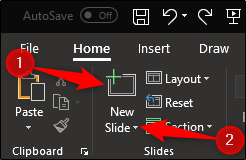
2、让我们继续前进,调低菜单,看看有什么。只需选择最适合您想做的幻灯片模板即可。
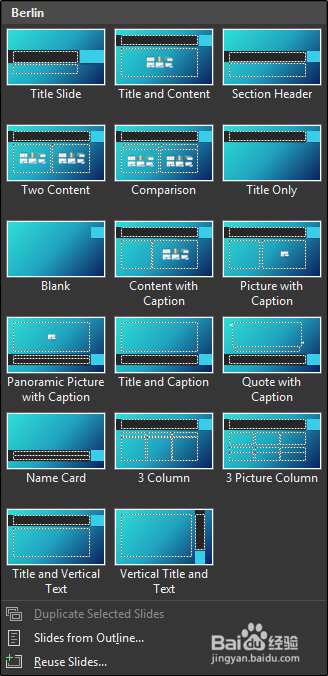
3、要将幻灯片插入到两个已经存在的幻灯片之间,请转到“幻灯片预览”窗格,然后在两个幻灯片之间选择要插入新幻灯片的区域。
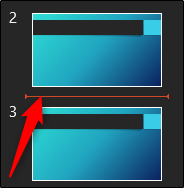
4、右键单击并选择“新幻灯片”。
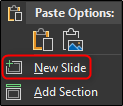
5、幻灯片模板将与插入新模板的上方的幻灯片相同。
删除幻灯片同样简单。在“幻灯片预览”窗格中,右键单击要删除的幻灯片,然后单击“删除幻灯片”。或者,您可以选择要删除的所需幻灯片,然后按键盘上的“删除”。

6、最后,要重新排列幻灯片的顺序,请单击并将幻灯片拖到所需位置。

7、在幻灯片浏览器视图中工作
现在,让我们学习如何在PowerPoint的幻灯片浏览器视图中添加,删除和重新排列幻灯片。
要切换到幻灯片浏览器视图,请单击屏幕右下方状态栏上的幻灯片浏览器图标。
要添加新幻灯片,请选择要在其前面插入新幻灯片的幻灯片,单击鼠标右键,然后选择“新幻灯片”。
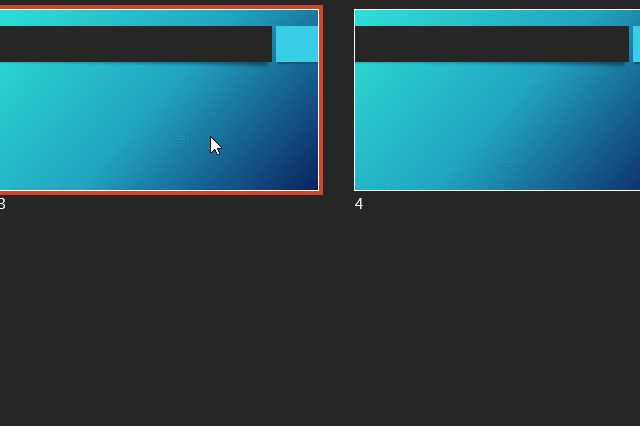
8、与在普通视图中工作类似,您也可以使用“主页”选项卡中的“新幻灯片”功能。
要删除幻灯片,请选择您要删除的幻灯片,右键单击并选择“删除幻灯片”。
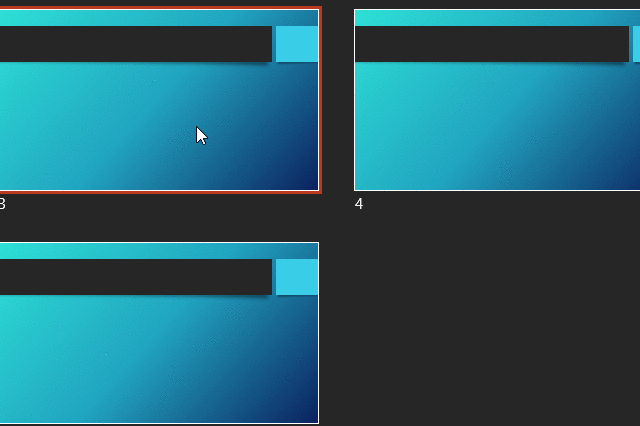
9、最后,与“普通”视图一样,要在“幻灯片浏览器”视图中重新排列幻灯片,请单击并将其拖动到所需位置。

声明:本网站引用、摘录或转载内容仅供网站访问者交流或参考,不代表本站立场,如存在版权或非法内容,请联系站长删除,联系邮箱:site.kefu@qq.com。
阅读量:170
阅读量:194
阅读量:86
阅读量:151
阅读量:23